코로나19로 인해서 많은 분들이 고통 받고 있으신 것 같습니다. 빨리 이 사태가 진정되어 정상적인 삶으로 돌아갔으면 하는 마음입니다.
이번에는 하나의 파일로 공동작업해야하는 경우에 어떤 방법으로 진행하면 좋을지에 대해서 알아보겠습니다.
관리 업무를 하다보면 처리한 내용을 관리파일에 작성을 하게됩니다. 이럴 때 한 사람만 해당 관리업무를 진행하게되면 상관이 없는데 여러명이 진행하게되면 여러개의 파일을 작성해서 하나로 합치는 과정이 필요하게 됩니다. 이런 번거로움을 없앨 수 있는 방법이 바로 공동작업 입니다.
엑셀이나 파워포인트, 워드등 Microsoft Office에서는 이를 공동작업이라고 합니다.
그리고 한글에서도 공동작업을 지원하는데요. 한글에서는 협업 이라고 합니다.
그럼 이번에는 MS Office에서 제공하는 공동작업에 대해 알아보겠습니다.
Ⅰ. MS Office 공동작업
1. MS Office 공동작업 하는 방법
일단 MS Office를 통해 공동작업을 진행하시려면 함께할 팀원들은 모두 MS 회원가입이 되어 있어야 합니다. 그리고 공동작업을 한 내용은 OneDrive에 저장이 되기 때문에 원본을 OneDrive에 저장하시고 진행하시면 좋습니다.
▶작성하신 문서에서 오른쪽 상단에 위치한 공유 버튼을 눌러줍니다.
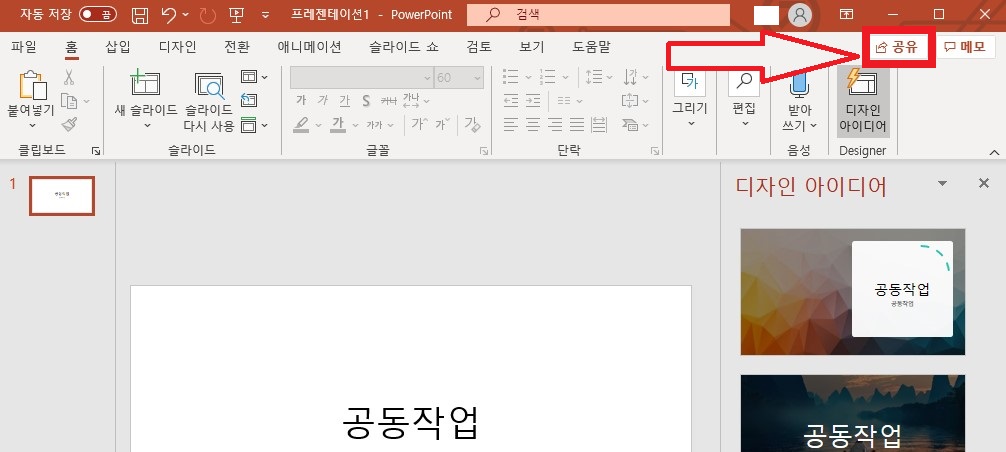
▶저장할 OneDrive를 선택합니다. 여기서 로그인이 안되어 있으시다면 MS 아이디로 로그인을 해야합니다.

▶공유할 사람에게 링크 보내기
MS아이디를 직접입력해서 보내는 방법과 Outlook에 저장된 팀원이라면 이름으로 검색도 가능합니다.
그리고 링크를 복사해서 카톡이나 기타 메신저를 통해 보내도 됩니다.

▶링크를 받은 사람은 해당 파일에 들어와서 편집을 할 수 있습니다.(공동작업 접속권한 설정)
여기서 기본적으로 링크를 받은 사람은 파일에 접속할 수 있게 되어 있고 편집을 할 수 있는 권한은 설정으로 바꿀 수 있습니다.
그리고 링크를 받은 사람이 아닌 내가 지정한 사람만 접속 할 수 있게 설정하려면 OnDrive 어플(프로그램)에 들어가셔서 설정할 수 있습니다. 보안이 필요하기 때문에 OneDrive 어플에서 공유를 하시고 특정 사용자로 공유하시기 바랍니다. 아래 사진에서 왼쪽이 파일에서 들어갔을 때이고 오른쪽이 OneDrive어플에서 들어갔을 때 입니다. 특정 사용자 부분이 있는 것을 볼 수 있습니다.

2. MS Office 공동작업의 장·단점
▶장점
① 실행 취소가 된다.(Ctrl+Z) 장점인줄 몰랐는데 한글과 비교하면 장점이다.
▶단점
① 원드라이브에 저장해야한다.(기존 하드디스크에 저장되어있는 파일과 분리됨)
② MS 회원가입을 해야한다.
③ 참여자는 최근항목과 링크를 통해서만 파일을 열 수 있다.(OneDrive에 따로 파일이 생성되면 좋겠음)